word2016中怎么添加网格?
office word怎么添加绘图网格。

1、手我们现在使用的office word版本是2016的,但是对于大多数来说,不论什么版本都是可以建立绘图网格的。我们首先需要打开我们的word工具,然后我们点击布局。如果我们使用的是以前的版本,那么点击的就是页面布局,只不过是少了2个字而已。
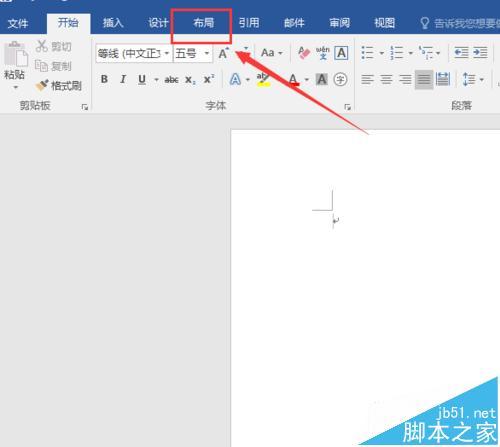
2、如果我们原本已经建立了图形的话,我们也是可以点击图形,然后点击格式,再快速进入绘图网格的设置的。我们这里就直接点击下图所标出的设置吧,这个图标也算是office工具当中的扩展工具设置吧,很多设置都在这里面的。
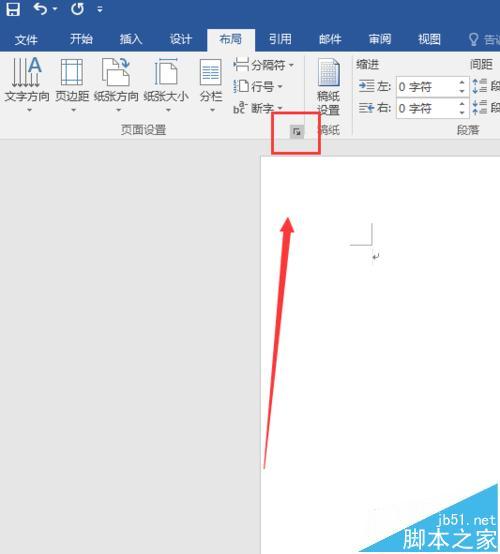
3、然后我们就是点击页面设置选项当中的文档网络。这个其实就是我们所说的网格类型的吧。并不是我们现在理解的网络。在这个页面我们是可以设置页边距纸张方向等等。
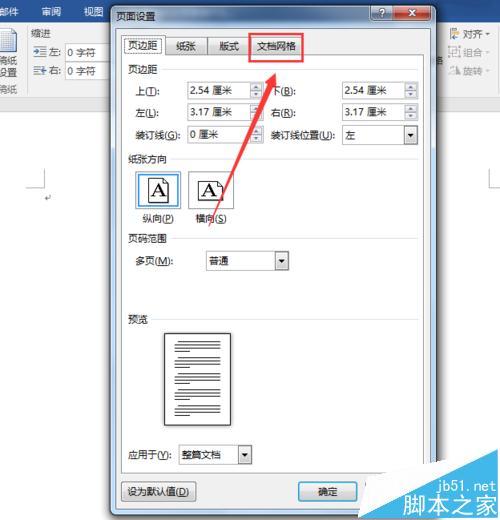
4、我们进入文档网络过后,我们可以看到这里可以文字排列、网络、字符数、行数等等。不过这些都不是我们所需要的,我们这里需要点击的就是绘图网格,也就是在界面的右下方,下图已经标出来了。

5、我们进入绘图网格过后,我们可以看到这里的界面是和老版本的界面是有一些区别的,以前的版本没有对齐参考线的设置。这里我们主要是设置网格设置,水平间距和垂直间距,这里我们可以看到默认的单位是行或者字符,这里我们也是可以输入厘米的。也就是单位就是厘米。

6、然后就是设置显示网络,这里我们设置的垂直间隔和水平间隔,这个也就是我们在屏幕上显示的网格线,这里的单位表示的就是网格设置的单位为最小单位。也就是说,上面设置的是2厘米,那么下面一个单位就表示2厘米。

7、然后我们也是可以设置网格起点的,基本上来说网格默认的起点都是页边距开始的,如果我们需要设置全图的话,就可以全部设置成为0。有特殊需求就根据大家的需要来设置就可以了。最后我们点击确定。
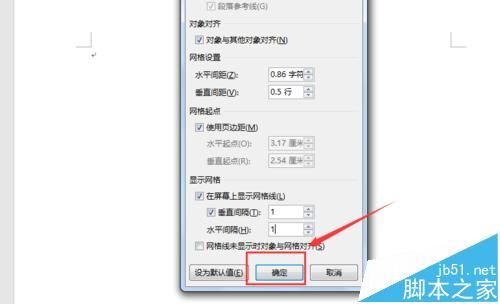
8、这样我们的绘图网格的设置就完成了,这里对于我们来说,是非常有帮助的,特别是在我们绘画特殊图形的情况,用绘图表格就比较方便,绘画出来的图形也是非常的标准。所以我们还是需要掌握这个工具。
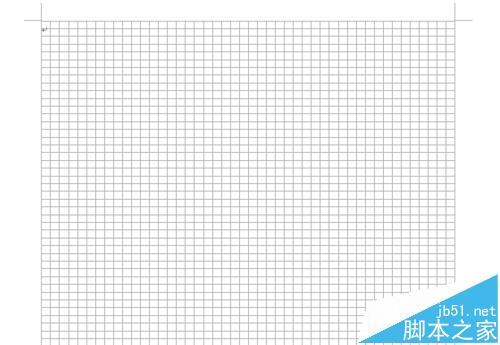
栏 目:office激活
下一篇:Word2016怎么添加边框? Word2016怎么给文字添加边框
本文标题:word2016中怎么添加网格?
本文地址:https://www.fushidao.cc/wangzhanyunying/6073.html
您可能感兴趣的文章
- 08-01Office 2007怎么美化表格?Office 2007怎么套用表格格式
- 08-01office 2010激活错误代码0X8007000D如何解决?
- 08-01Office 2010中文版怎么转换为英文版?
- 08-01Office 2010如何把Word转换成PDF格式
- 08-01office2016打开卡顿怎么办?office2016打开缓慢的解决技巧
- 08-01Office2013电话怎么激活?Office2013永久激活方法
- 08-01求Office2013密钥?2017最新Office2013激活密钥
- 08-01Office2010最新激活密钥有哪些?Office2010激活密钥分享大全
- 08-01Office2016怎么安装?Office2016安装激活教程
- 08-01office2007密钥哪里找?office2007永久密钥序列号


阅读排行
- 1Office 2007怎么美化表格?Office 2007怎么套用表格格式
- 2office 2010激活错误代码0X8007000D如何解决?
- 3Office 2010中文版怎么转换为英文版?
- 4Office 2010如何把Word转换成PDF格式
- 5office2016打开卡顿怎么办?office2016打开缓慢的解决技巧
- 6Office2013电话怎么激活?Office2013永久激活方法
- 7求Office2013密钥?2017最新Office2013激活密钥
- 8Office2010最新激活密钥有哪些?Office2010激活密钥分享大全
- 9Office2016怎么安装?Office2016安装激活教程
- 10office2007密钥哪里找?office2007永久密钥序列号
推荐教程
- 11-30正版office2021永久激活密钥
- 11-25怎么激活office2019最新版?office 2019激活秘钥+激活工具推荐
- 11-22office怎么免费永久激活 office产品密钥永久激活码
- 11-25office2010 产品密钥 永久密钥最新分享
- 07-012025最新office2010永久激活码免费分享,附office 2010激活工具
- 11-30全新 Office 2013 激活密钥 Office 2013 激活工具推荐
- 11-22Office2016激活密钥专业增强版(神Key)Office2016永久激活密钥[202
- 11-25正版 office 产品密钥 office 密钥 office2019 永久激活
- 11-22office2020破解版(附永久密钥) 免费完整版
- 11-302023 全新 office 2010 标准版/专业版密钥






